Présentation d'Adyen et de TWINT
Dans cet article, nous présenterons Adyen, un fournisseur de services de paiement qui permet aux détaillants d'accepter des paiements via les méthodes de paiement prises en charge, notamment TWINT. Adyen s'intègre à Cloud POS pour permettre aux détaillants d'accepter les paiements TWINT en magasin.
TWINT, abréviation de « The Wallet Interface », est une solution de paiement mobile suisse qui permet aux utilisateurs d'effectuer des paiements à l'aide de leur smartphone. Elle dispose d'un portefeuille mobile qui permet aux utilisateurs de lier leurs comptes bancaires ou leurs cartes de crédit à l'application TWINT. Il propose également des paiements par code QR. Grâce à cela, les détaillants génèrent des codes QR dans Cloud POS , via l'intégration Adyen, que les clients peuvent scanner avec leur application TWINT et effectuer des paiements. TWINT est disponible comme type de paiement dans Cloud POS pour soumissionner une transaction.
Créer un type de moyen de paiement TWINT dans Cloud POS
Reportez-vous à cet article pour savoir comment ajouter un nouveau type de moyen de paiement.
Remplissez le champ Description et sélectionnez TWINT comme Type .

Lorsque vous avez terminé, cliquez sur Mettre à jour pour enregistrer le type d'offre.
Traiter une transaction avec TWINT dans Cloud POS
Pour plus d'aide sur la préparation d'une transaction, reportez-vous à cet article .
Lorsque tous les articles ont été ajoutés à une transaction et prêts à finaliser la vente :
1) Cliquez sur le bouton Moyens de paiement pour accéder à l'écran ‘Moyen de paiement transaction’.
2) Sélectionnez TWINT comme type de paiement et définissez le montant.
3) Cliquez sur Continuer la transaction .
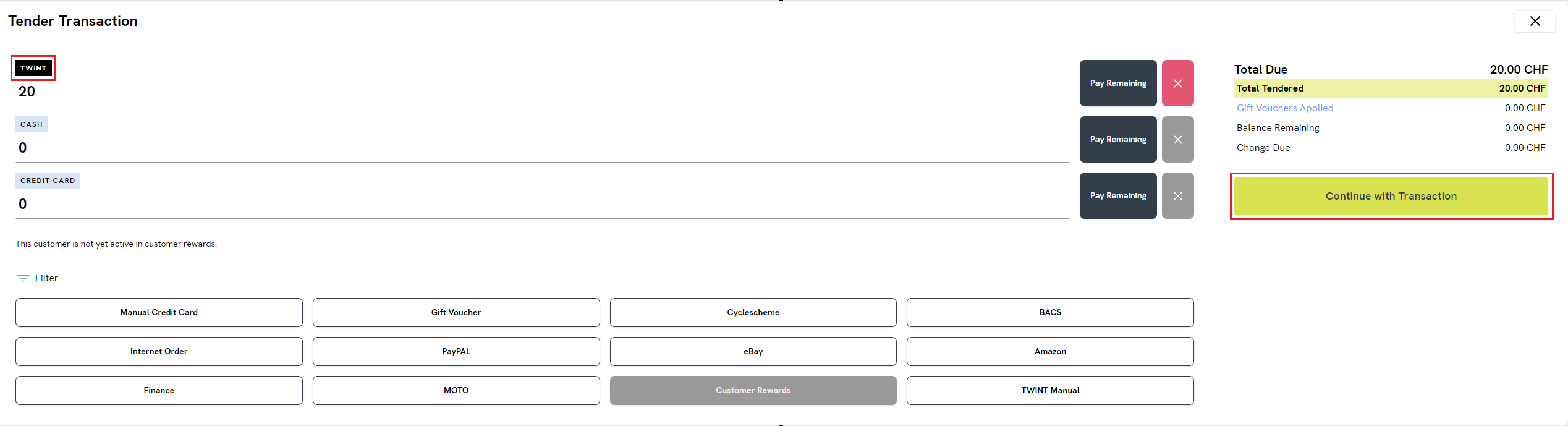
4) Sur l'écran Options de transaction , cliquez sur Terminer la transaction . Cela ouvre une fenêtre :
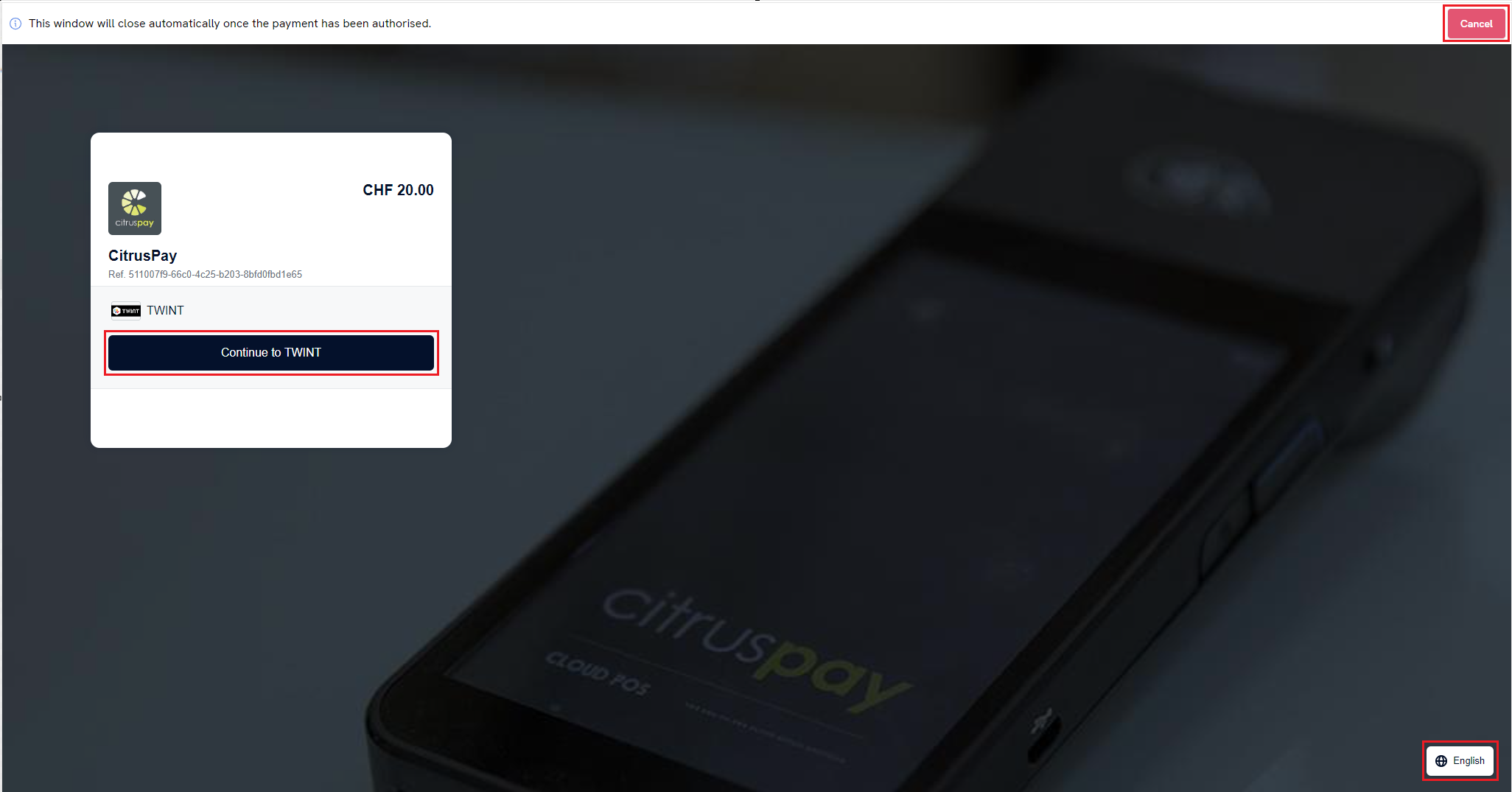
5) Vous pouvez cliquer sur Annuler , en haut à droite, pour revenir à l'opération d'appel d'offres ou Continuer sur TWINT pour procéder au paiement.
6) Un code QR TWINT sera généré et le client pourra le scanner avec son application TWINT :
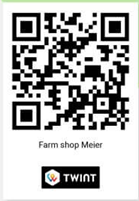
7) Une fois le paiement effectué par le client, vous verrez un message à l'écran :
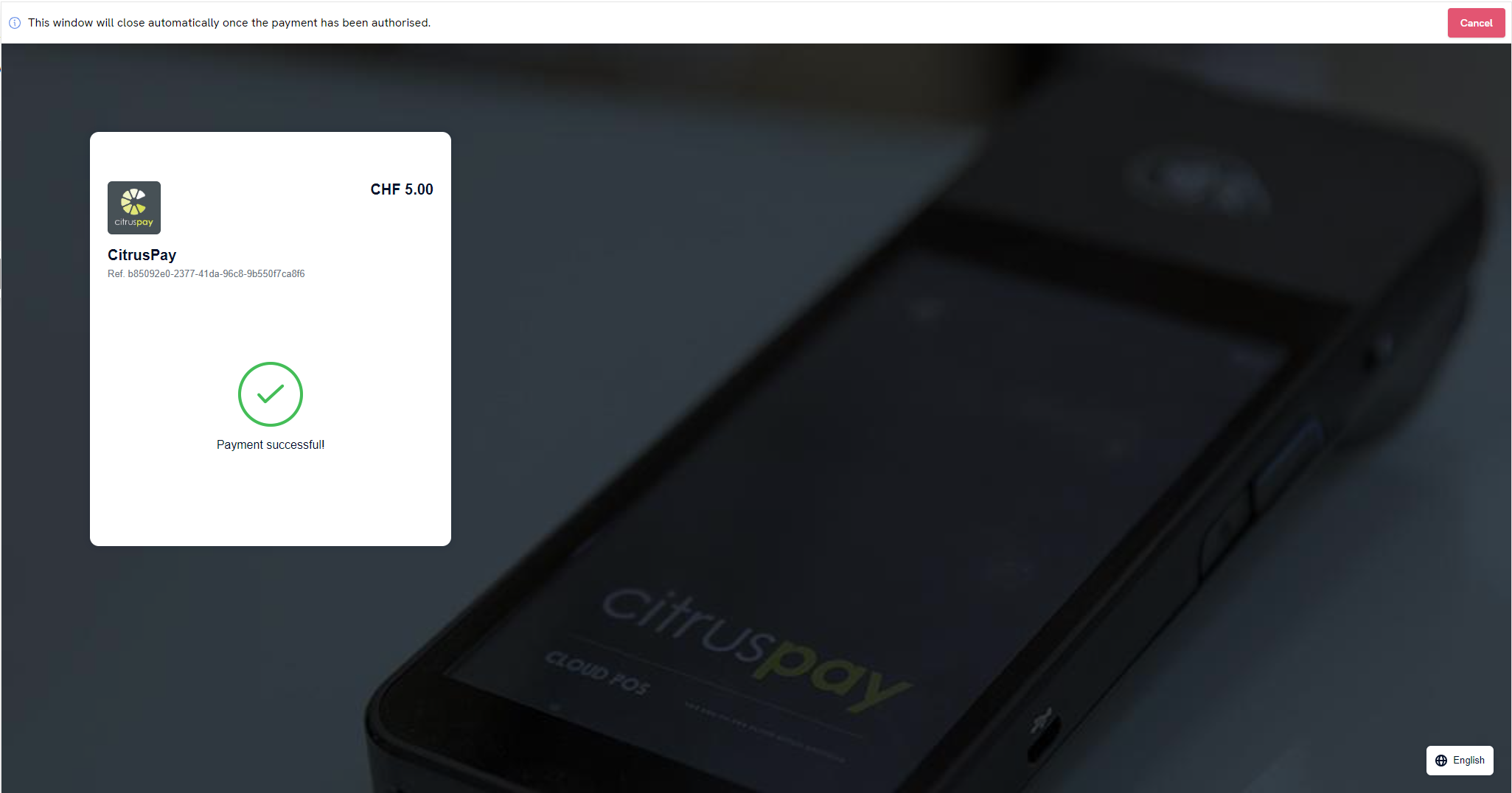
Le panneau se fermera alors pour afficher l'écran Récapitulatif des transactions .
Veuillez noter
TWINT est considéré comme un moyen de paiement par carte intégré. Une fois le paiement confirmé, la transaction sera complétée automatiquement.
TWINT ne peut pas être combiné avec d'autres types de paiement par carte intégrés (un message d'avertissement s'affichera en cas de tentative sur l'écran Tender Transaction).
Consulter votre historique de paiements TWINT dans Cloud POS
1) Dans le back-office Cloud POS , accédez à Clients, Reçus et Commandes .
2) Dans le menu développé, cliquez sur Historique des paiements TWINT :

Vous pourrez consulter ici tous les paiements TWINT ainsi que leurs informations de statut :

Rembourser les paiements TWINT dans Cloud POS
Une transaction TWINT peut être remboursée dans Cloud POS en traitant un retour.
Référez-vous à cet article pour traiter un retour.
Une fois la transaction terminée, un panneau de remboursement s'ouvrira pour traiter le remboursement :
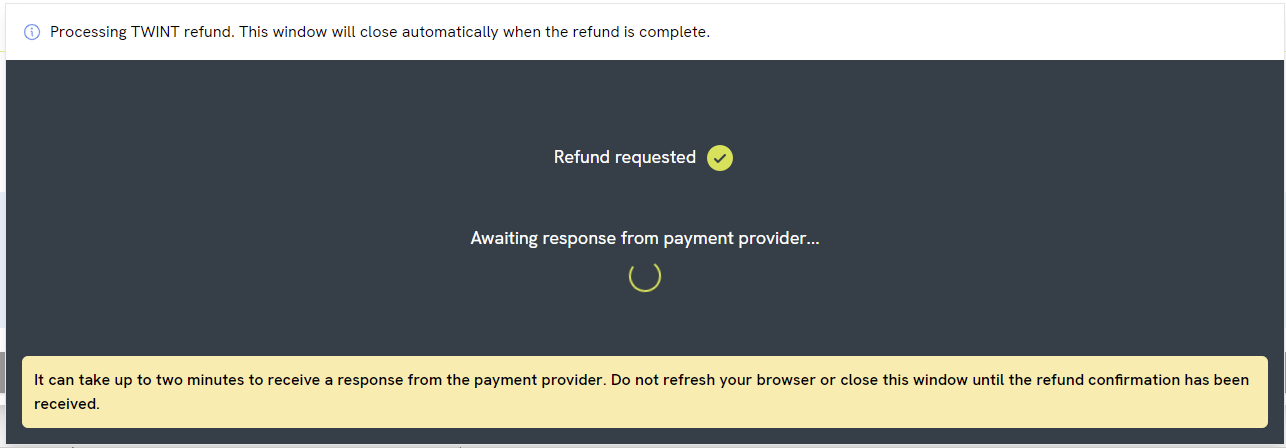
A noter
Le remboursement dépend de la réception par Citrus-Lime d'un code d'autorisation de la part du fournisseur de paiement. Cela peut prendre une à deux minutes - c'est normal. Veuillez ne pas actualiser votre navigateur ou fermer la fenêtre pendant que vous attendez que le remboursement soit effectué.
Lorsque le prestataire de paiement approuve la demande, le remboursement TWINT aura été traité avec succès :

Cliquez sur OK pour passer à l'écran Récapitulatif des transactions .